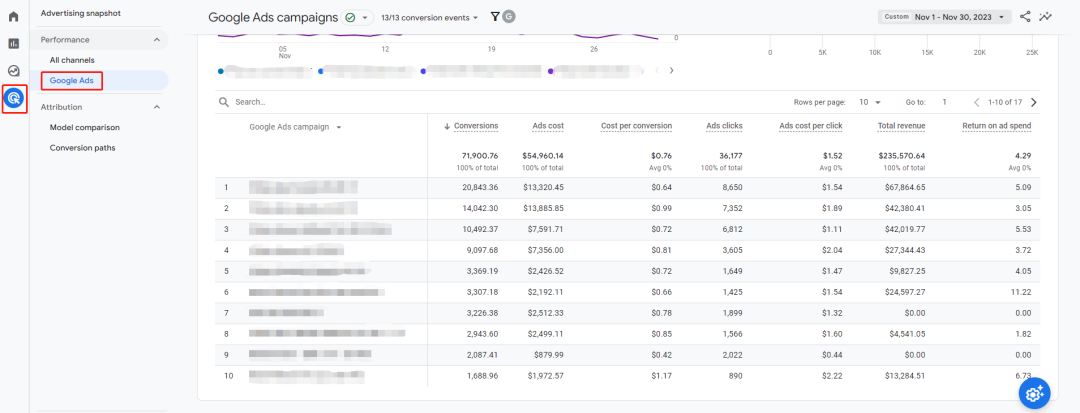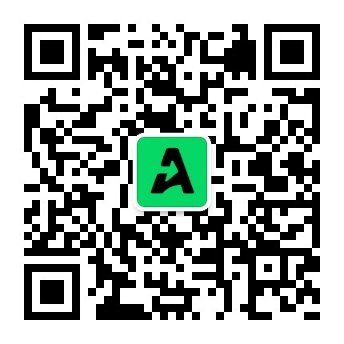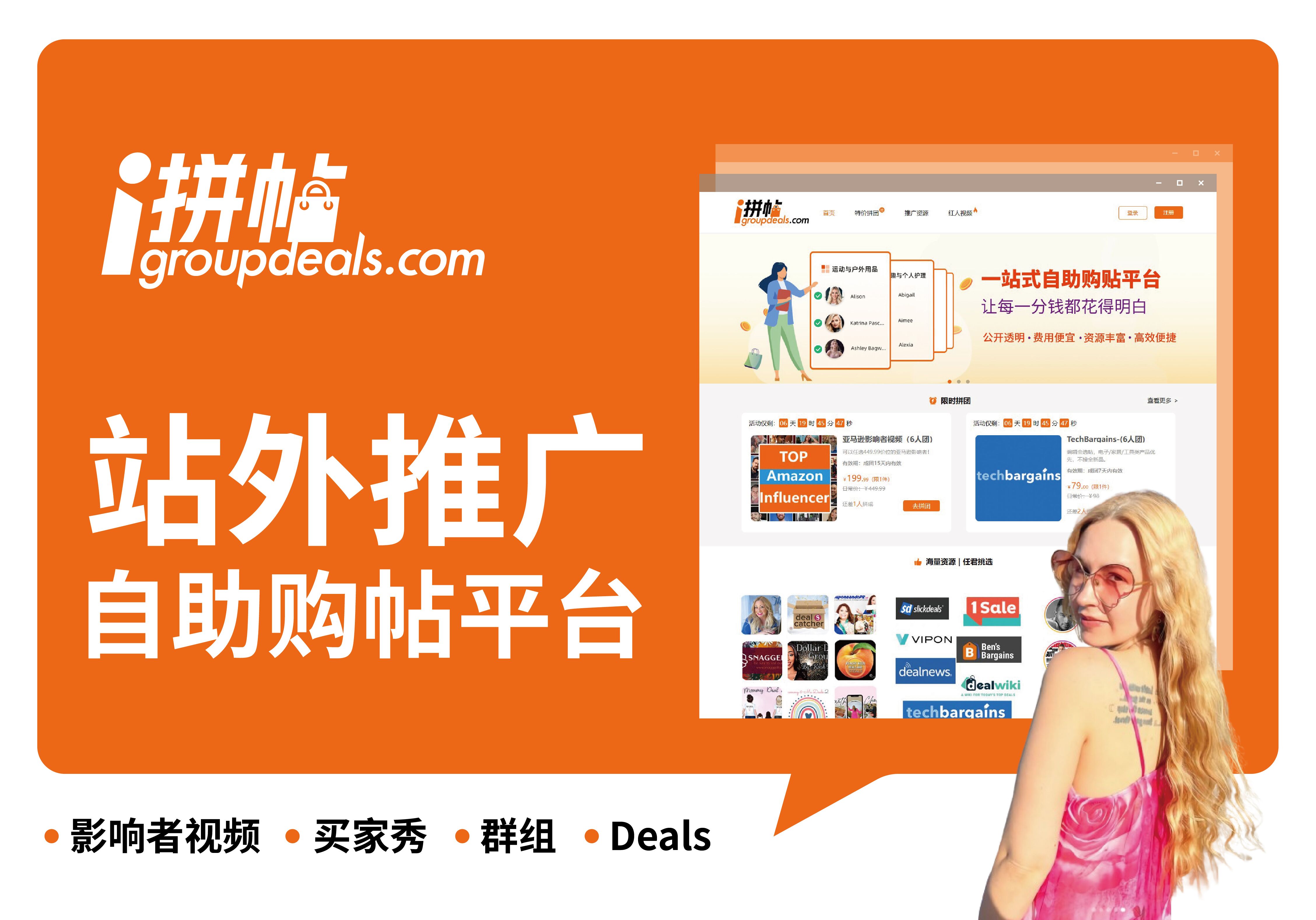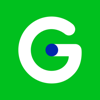GA4报告使用的实操指南——建议收藏
Google Analytics(分析)会从网站和应用中收集数据,提供数据洞见的报告,方便我们用来监控流量、调查数据,以及了解用户及其活动。
本文大纲
1. 基础知识:Google Analytics的两种报告
2. 熟悉报告:常用的数据筛查步骤
3. GA4中常见维度与数据调取
进入GA4的看板后,有默认看板布局,只需点击左侧的报告图标,便可查看自己所有的报告。
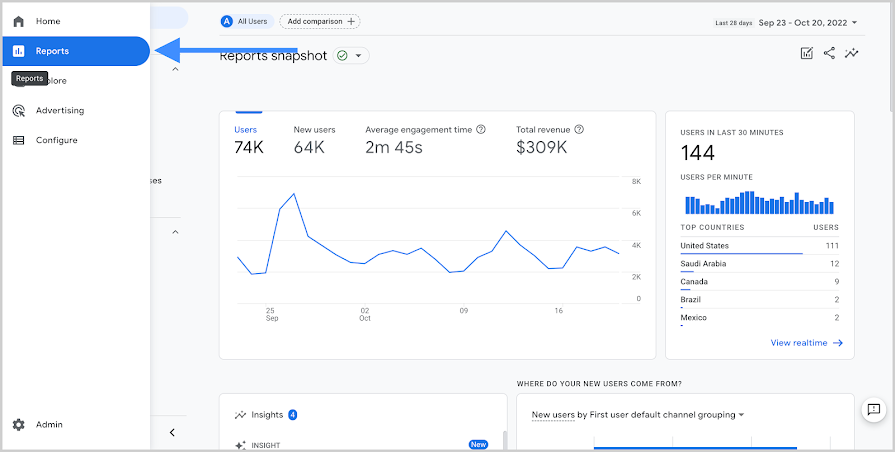
1. Google Analytics(分析)提供了两种报告:
▶ [GA4] 概览报告简介
汇总有关某个主题的数据,由许多摘要卡组成,每张摘要卡都会显示在其他报告中找到的信息。
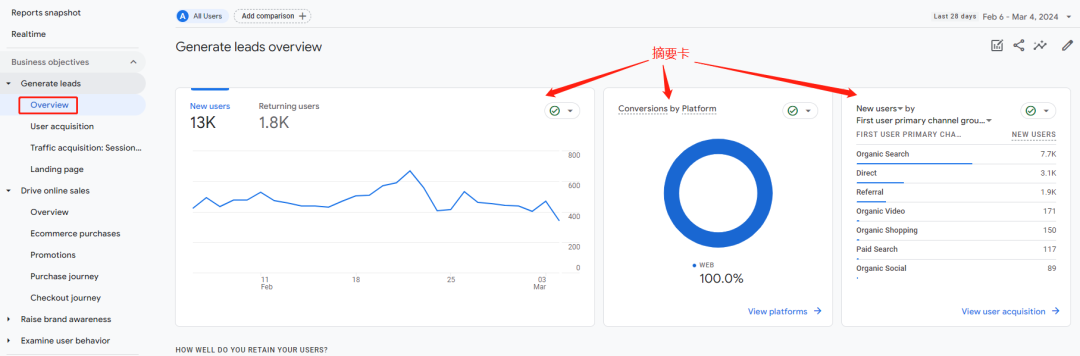
▶ [GA4] 详细报告简介
典型的详细报告包含两个图表和一个表格。例如,可以使用以下详细报告来分析自己网站或应用中新用户的来源。
并通过报告前半部分中的图表一目了然地查看表格数据的摘要,通过后半部分中的表格对数据进行分析、排序和解读。
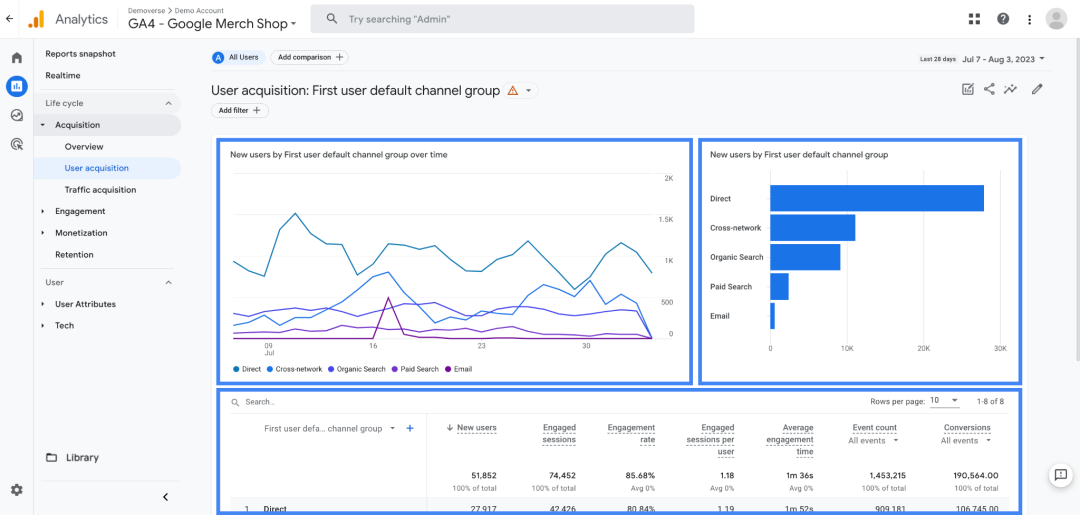
2.熟悉报告
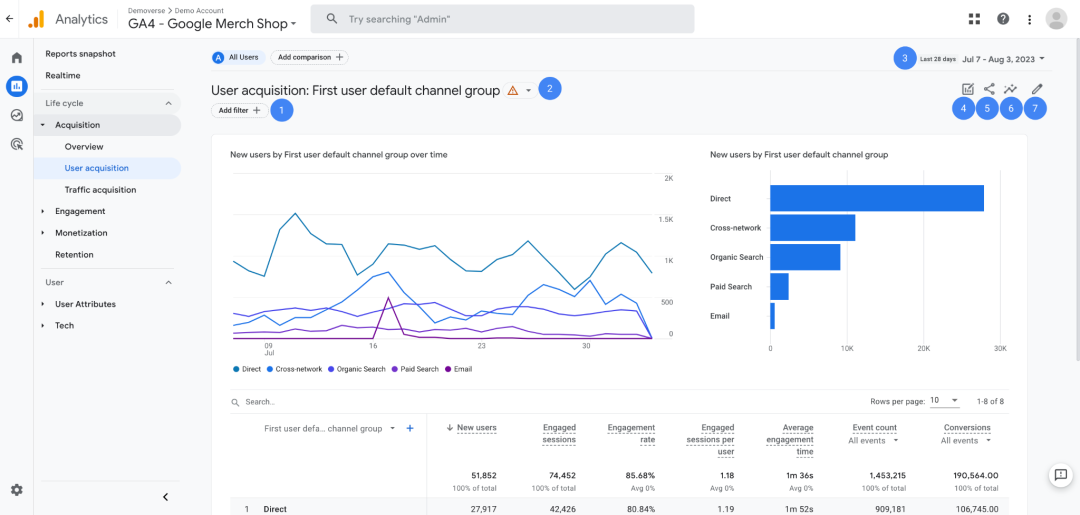
① 过滤条件:用于在报告中着重分析一部分特定的数据。
以Traffic acquisition为例,如果是多国家投放,只想看某一国家的具体的渠道数据,我们就可以使用过滤条件,Dimension选择Country, Match Type选择contains,Value 选择 United States,就可以查看到美国详细的来源/媒介的数据啦。
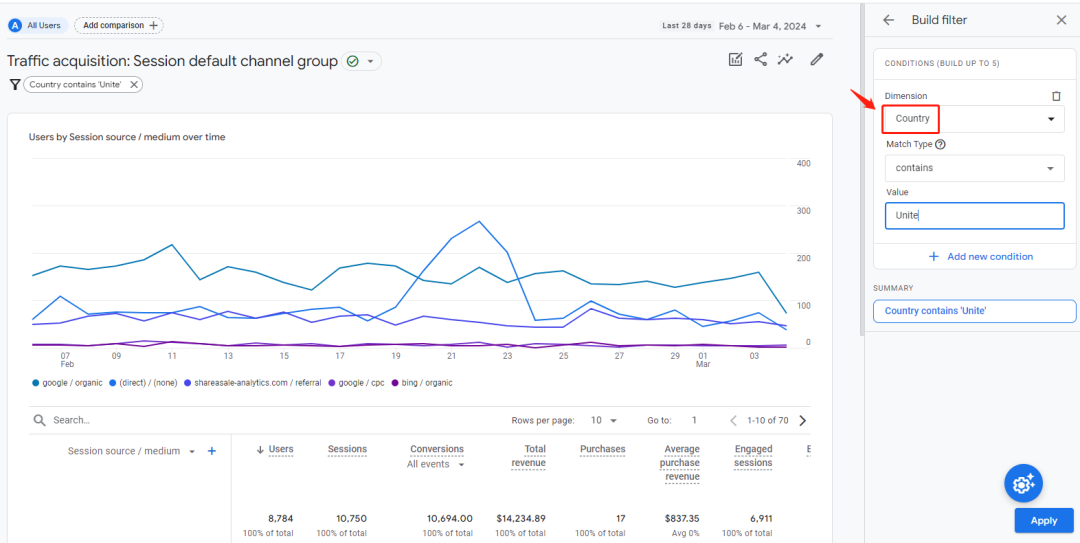
② 日期范围:用于在报告中设置不同的日期范围,或比较一个日期范围内的数据与另一个日期范围内的数据。
设置不同的日期范围:有预设的时间维度可供选择。
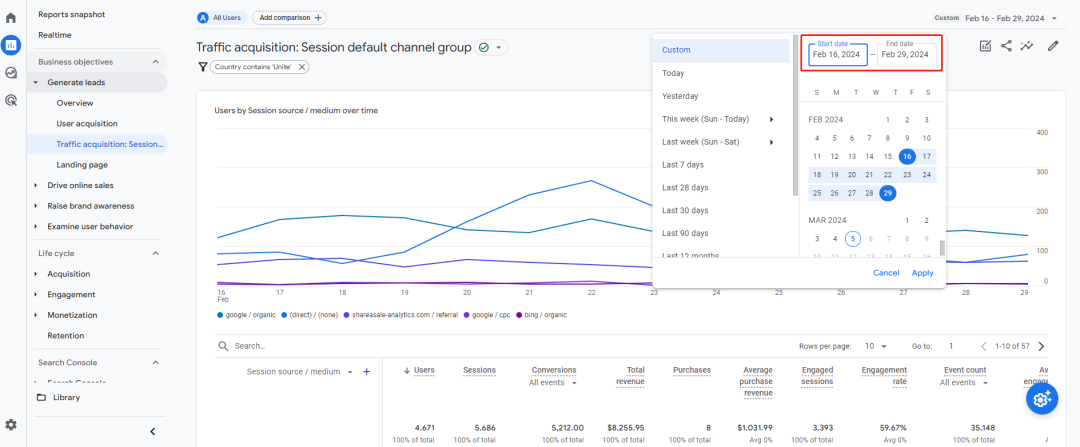
比较一个日期范围内的数据与另一个日期范围内的数据:可用于比较不同活动及不同折扣的数据变化情况。
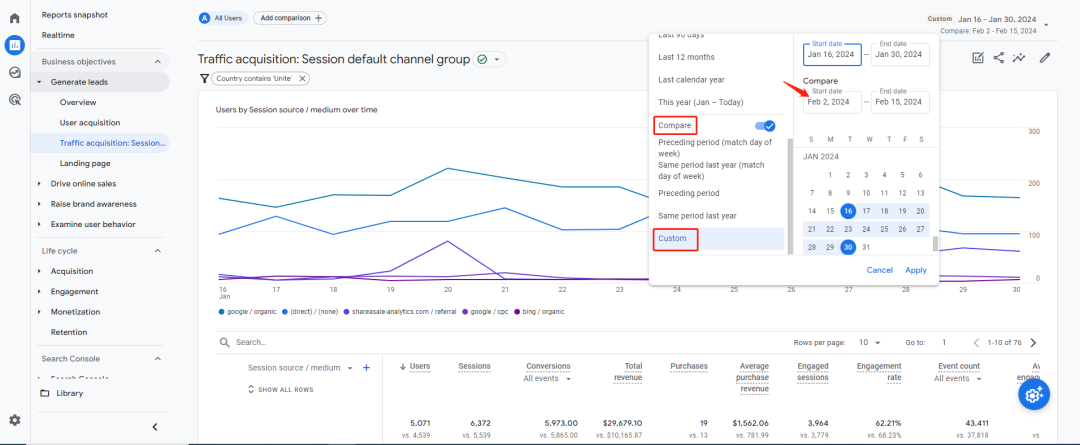
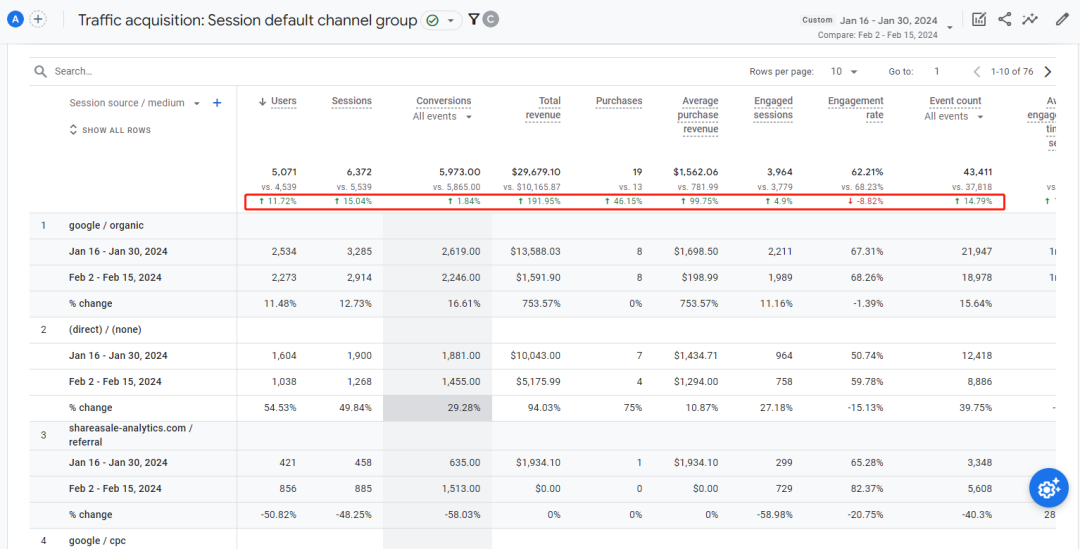
③ 详细细分数据:
eg: 查看某产品出单渠道:
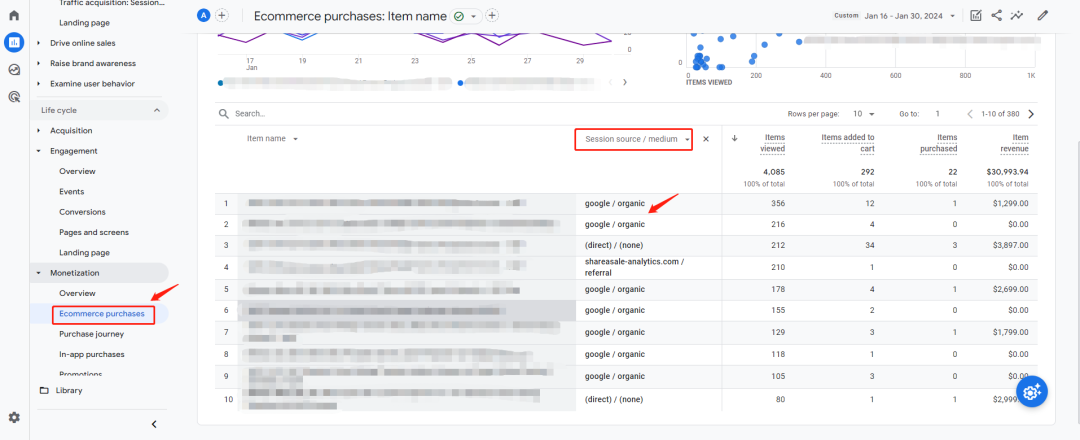
同理可以查看某产品出单的广告系列,只需要将次级维度更改为Campaign即可。
3. GA4中常见维度与数据调取
虽然GA4与UA版本有底层逻辑的变化,整个页面看板也有很大的区别,但是UA常用的指标GA4大多数都可以涵盖,下面的表格是UA VS GA4常用报告的比对,除了新老用户及网站速度,基本上都可以有对应的报告查看对应数据。
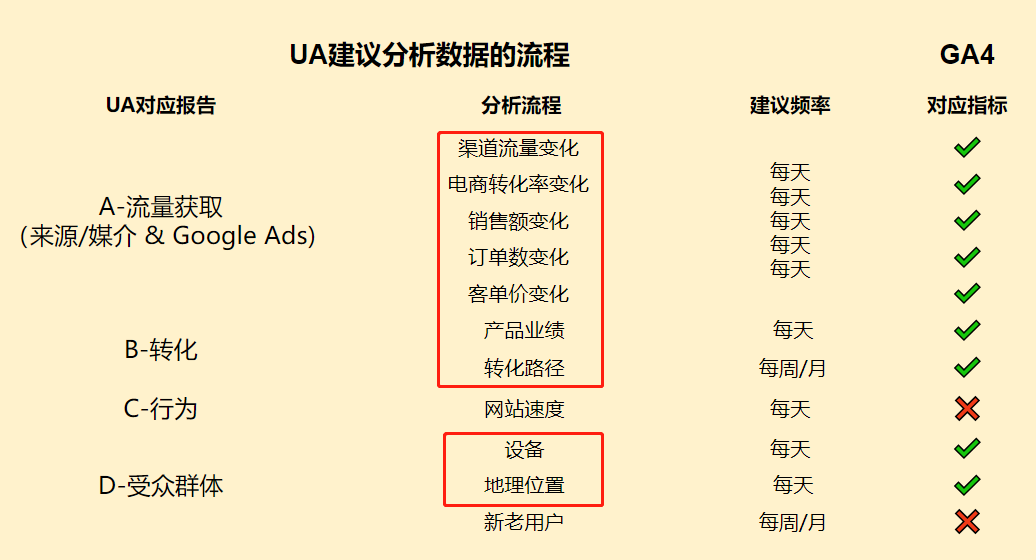
① GA4常见维度与指标拉取-用户
查看现有的流量构成:
Step:GA4 - Reporting - Busniess objectives - Generate leads - Traffic Acquisition
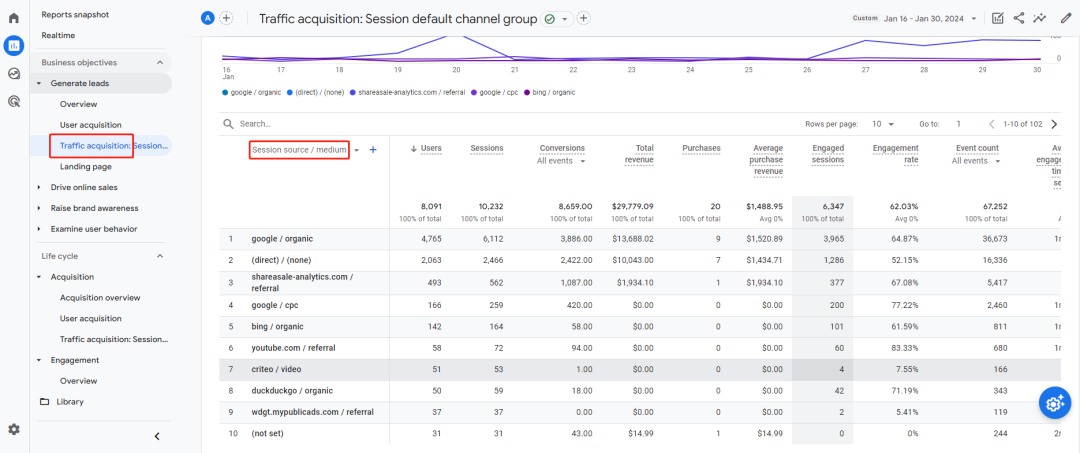
查看网站用户的国家分布及比重:
Step:GA4 - Reporting - Busniess objectives - Raise brand awareness - Demographic details - Country
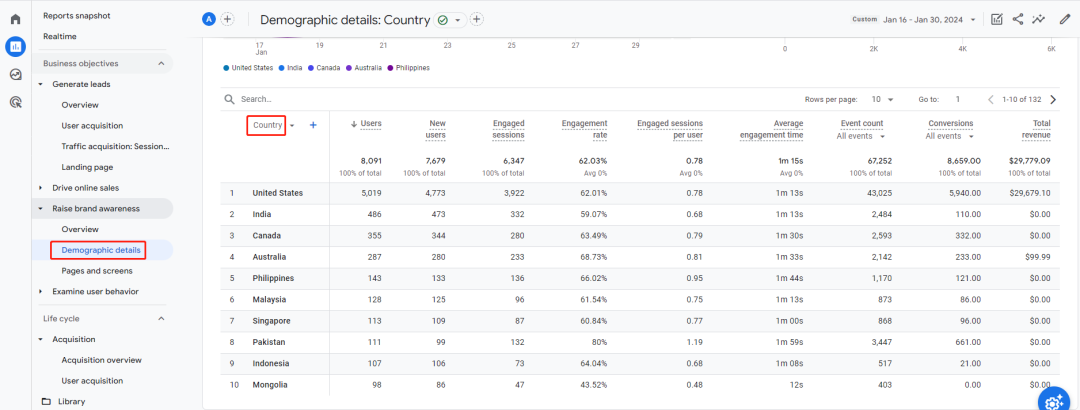
② GA4常见维度与指标拉取-网页
查看页面表现:
Step:GA4 - Reporting - Busniess objectives - Generate leads - Landing Page
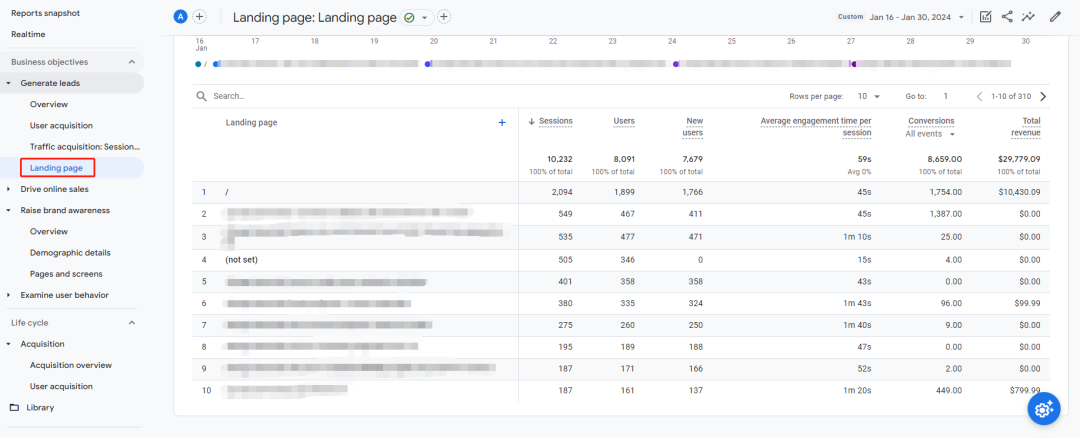
③ 查看谷歌广告投放效果
Step:GA4 - Reporting - Advertsing - Advertsing snapshot - Performance - Google Ads